Windows10系统之家 - 安全纯净无插件系统之家win10专业版下载安装
时间:2020-08-05 12:16:48 来源:Windows10之家 作者:huahua
相信有很多人都有好几个邮箱,而每次要查看这些邮箱的时候又只能一个个登入查看,这不管是对邮件的收发还是管理都造成一定的困扰。下面,小编就来教教大家如何使用“Foxmail”,实现多邮箱同时管理。
方法/步骤
1.下载“Foxmail”。

2.下载好后,双击安装文件即可自动运行安装。

3.安装成功后,打开Foxmail。
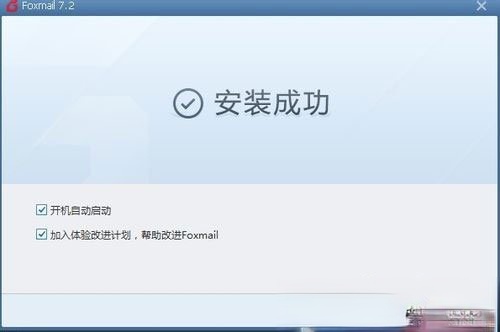
4.打开Foxmail后,输入一个我们的邮箱账号和密码登陆进去。
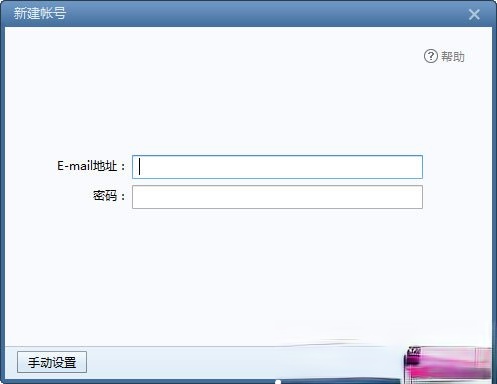
5.进入Foxmail,找到上方导航中的“工具”选项中并选中“账号管理”即可多个邮箱同时登陆在线管理。
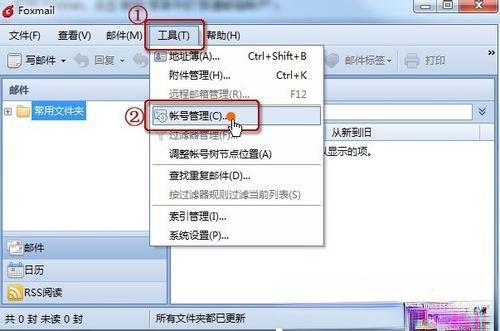
以上就是小编教给大家的电脑使用“Foxmail”实现多邮箱同时管理的方法,通过以上步骤操作后,就可以对多个邮箱进行同时管理了。
相关文章
热门教程
热门系统下载
热门资讯





























